МФУ Epson Stylus SX440W - инструкция пользователя по применению, эксплуатации и установке на русском языке. Мы надеемся, она поможет вам решить возникшие у вас вопросы при эксплуатации техники.
Если остались вопросы, задайте их в комментариях после инструкции.
"Загружаем инструкцию", означает, что нужно подождать пока файл загрузится и можно будет его читать онлайн. Некоторые инструкции очень большие и время их появления зависит от вашей скорости интернета.
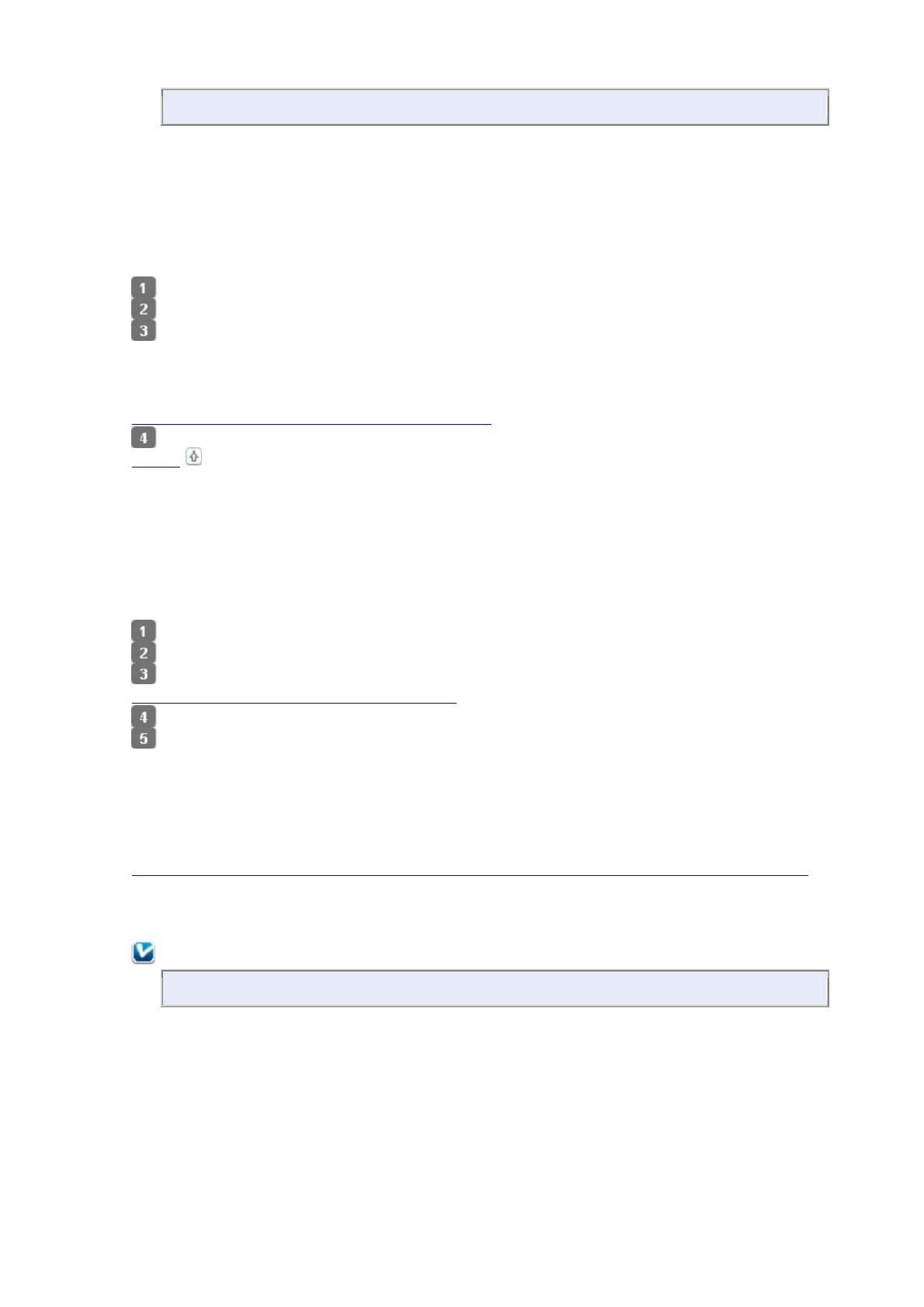
(Калибровка печатающей головки) печатает тестовый шаблон.
Утилита Print Head Alignment (Калибровка печатающей
головки) (для Windows)
Сделайте следующее для калибровки печатающей головки при помощи утилиты Print
Head Alignment (Калибровка печатающей головки).
Удостоверьтесь, что на панели управления нет предупреждений об ошибках.
Загрузите в податчик листов бумагу формата A4.
Щелкните значок принтера на панели задач правой кнопкой мыши и выберите
Head Alignment (Калибровка печатающей головки)
.
Если на панели задач нет значка принтера, обратитесь к следующему разделу, чтобы
добавить значок.
С помощью значка принтера на панели задач
Следуйте инструкциям на экране для калибровки печатающей головки.
Вверх
Утилита Print Head Alignment (Калибровка печатающей
головки) (для Mac OS X)
Сделайте следующее для калибровки печатающей головки при помощи утилиты Print
Head Alignment (Калибровка печатающей головки).
Удостоверьтесь, что на панели управления нет предупреждений об ошибках.
Загрузите в податчик листов бумагу формата A4.
Откройте диалоговое окно Epson Printer Utility 4.
Доступ к драйверу принтера в Mac OS X
Щелкните
Print Head Alignment (Калибровка печатающей головки)
.
Следуйте инструкциям на экране для калибровки печатающей головки.
Знакомство с картами памяти
Меры предосторожности при обмене файлами между компьютером и картой памяти
С помощью слотов карт памяти вы можете копировать файлы в компьютер,
подключенный к устройству. Вы также можете копировать файлы с компьютера на карту
памяти, вставленную в соответствующий слот устройства.
Примечание:
Доступность данных функций зависит от продукта.
За сведениями о работе с картами памяти и печати с них обратитесь к Руководству
пользователя по основным операциям для использования без компьютера из комплекта
устройства.
Меры предосторожности при обмене файлами между
компьютером и картой памяти
При обмене файлами между компьютером и картой памяти помните следующее.
Содержание
- 3 Настройки драйвера в Mac OS X 10.5 или 10.6
- 5 Настройки драйвера в Mac OS X 10.4
- 7 Печать нескольких страниц на листе; Настройки драйвера в Windows
- 14 Настройки принтера
- 16 Как сделать плакат из нескольких отпечатков
- 18 Возможность загрузки носителей
- 19 Хранение носителей; Загрузка бумаги
- 21 Загрузка конвертов
- 26 В Windows
- 27 В Mac OS X
- 28 Кнопки на панели управления; С помощью компьютера
- 30 С помощью компьютера Mac OS X
- 31 Проверка дюз печатающей головки; Утилита проверки дюз Nozzle Check (для Windows)
- 32 Утилита проверки дюз Nozzle Check (для Mac OS X); Прочистка печатающей головки
- 33 Калибровка печатающей головки
- 34 Знакомство с картами памяти
- 35 Копирование файлов в компьютер; Сохранение файлов на карту памяти
- 36 Извлечение карты памяти
- 37 Отсоединение или выключение принтера
- 38 Mac OS X; Настройка в Windows; Настройка общего доступа к устройству
- 39 Доступ к устройству по сети
- 41 Диагностирование проблемы; Индикаторы ошибок; Проверка работоспособности устройства
- 43 Проверка состояния устройства
- 47 Замятие бумаги; Извлечение замятой бумаги из принтера.
- 48 Предотвращение замятия бумаги; Проблемы с качеством печати
- 49 Горизонтальные полосы
- 50 Несовпадение или полосы по вертикали; Цвета неправильные или отсутствуют; Расплывчатый или смазанный отпечаток
- 51 Неправильные или искаженные символы
- 54 Бумага подается неправильно; Бумага не подается; Бумага подается по несколько листов сразу
- 55 Бумага загружена неправильно; Устройство не печатает; Индикаторы погашены
- 56 Индикаторы загорелись и потом погасли; Горит только индикатор питания; После замены картриджа отображается ошибка
- 57 Другие проблемы
- 58 Запуск процедуры сканирования
- 60 Функции настройки изображений
- 70 Выбор способа предварительного просмотра; Создание выделенной области
- 71 Настройка выделенной области
- 72 Запуск драйвера Epson Scan; Запуск; Доступ к Справке; Запуск другого ПО для сканирования
- 73 ABBYY FineReader
- 74 Удаление ПО; Проблемы при запуске сканирования
- 75 С помощью кнопок на панели управления
- 76 Проблемы с подачей бумаги; Бумага становится грязной
- 77 Замятие бумаги в автоподатчике; Проблемы со временем сканирования; Качество сканирования неудовлетворительное
- 78 Неудовлетворительная область сканирования
- 80 Авторские права и торговые марки
- 81 Важные инструкции по безопасности; При установке данного устройства
- 82 Выбор места для установки устройства
- 83 При работе с устройством; Работа с принтером при беспроводном подключении; При работе с чернильными картриджами
- 84 При работе с картой памяти; При работе с сенсорной панелью
- 85 Ограничения на копирование; Очистка устройства; Очистка внешних деталей устройства
- 86 Очистка внутренних поверхностей устройства; Детали устройства
- 88 Чернила и бумага; Чернильные картриджи
- 89 Бумага
- 90 Требования к системе; Требования Windows; Технические характеристики; Характеристики принтера
- 92 Характеристики сканера
- 93 Характеристики сетевого интерфейса; Карта памяти
- 94 Механические характеристики; Электрические характеристики
- 95 Условия окружающей среды; Соответствие стандартам и допускам
- 96 Интерфейс












































































































